通过对视频中的人物抠像,可以更换更多有趣的背景,增加视频的视觉效果,因此很多人为了让视频变得更加生动有趣,就会采取对视频抠像的方式来处理视频,让视频变得更加专业。但是也有很多小伙伴并不清楚如何实现视频抠像,这里就给大家分享几个简单的视频快速抠像方法吧。
万兴喵影是一款可以在手机端和电脑端同时使用的视频编辑工具,支持Windows mac Android iOS四个版本,在任何设备中都可以实现视频快速抠像的需求。功能强大且实用性非常强,如果平时喜欢编辑视频的小伙伴,一定不要错过这款工具。

万兴喵影自带智能抠图的功能,使用起来特别方便,对视频抠像的步骤也很简单。下面就以电脑端万兴喵影为例,为大家详细讲解一下视频快速抠像的步骤吧。
Step1新建项目
在万兴喵影的官方网站中下载并打开该软件,在首页面点击“新建项目”之后,就会进入到视频编辑的页面中。
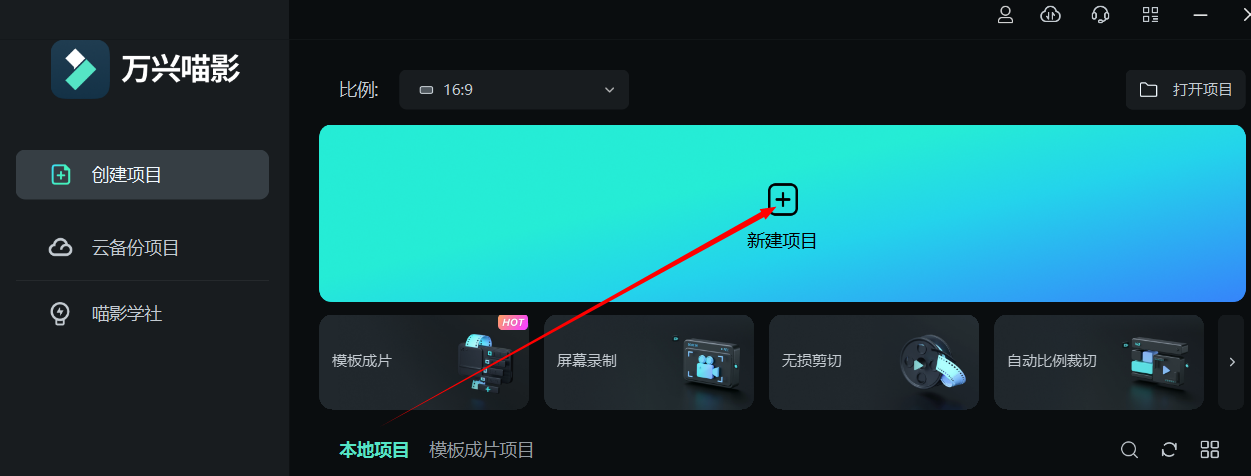
Step2快速抠像
在编辑页面,点击导入媒体的位置,并在新弹出的页面中选择需要进行视频快速抠像的视频并导入到软件。

Step3AI抠图工具
将视频拖拽到下方的时间轴之后,就可以开始对视频快速抠像啦。在时间轴的上方,可以看到多种视频编辑工具,比如删除、裁剪和缩放、添加文字、添加关键帧、AI抠图工具等等。这里直接点击AI抠图工具之后,在下拉菜单栏中选择需要的抠图工具,就可以快速完成对视频抠像处理。

会声会影是一款零基础也能快速上手的视频编辑工具,可以快速添加字幕、制作人物定格分身效果、人像抠图等多种工具。可以实现快速进行人像抠图、背景去除的效果,智能识别抠图区域,视频快速抠像的效果也非常不错。

Step1新建项目
首先在电脑端下载会声会影软件之后,打开该软件,在页面上方即可看到捕获、编辑、共享三个功能,这时我们需要点击“编辑”,在编辑的页面中点击“文件夹”之后,就会出现“导入媒体文件”的选项。

Step2导入视频
其次将电脑中需要进行视频快速抠像的视频导入到媒体文件,接下来将视频拖拽到下方的时间轴中。双击视频文件之后,选择“抠图”工具,随后点击“画笔”,就可以使用“背景擦除”工具在背景上涂抹了。

Step3将背景和人物进行分离
最后点击“抠图”按钮之后,软件就会自动将背景和人物进行分离,随后将需要替换的背景拖拽到时间轴之后,将刚刚抠出的物体或人物放在背景上层,对其进行调整即可完成视频快速抠像的操作。
以上两种方式都可以实现视频快速抠像的需求,但不同的方法操作步骤会有差异,因此在进行视频抠图时,可以根据自己的操作喜欢选择操作方式比较简单的视频编辑软件来进行处理,以满足自己视频编辑的多种需求。








